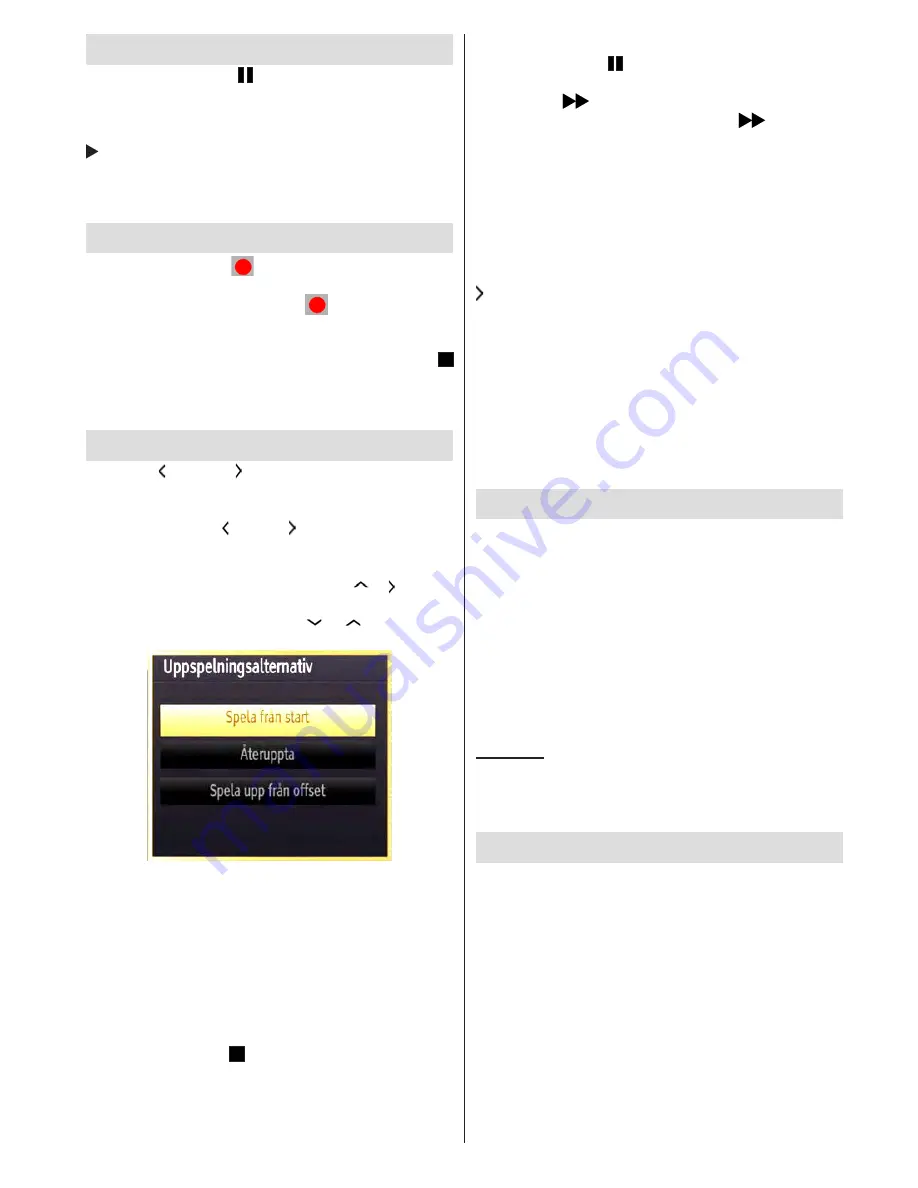
Svenska
- 105 -
Time shift-inspelning
Tryck på kanppen (PAUS) när du ser ett TV-
program och vill växla till timeshifting-läge. I
timeshifting-läget pausas programmet och spelas
samtidigt in på USB-disken. Tryck på knappen
(SPELA) igen när du vill återgå till det pausade
TV-programmet där du avbröt det. Du ser tidsskillnaden
mellan programmet i realtid och i time shifting-läge i
informationsfältet.
Direktinspelning
Tryck på knappen
(SPELA IN) för att starta
inspelningen direkt medan du tittar på ett program.
Du kan trycka på knappen
(SPELA IN) på
fjärrkontrollen igen för att spela in nästa program i
programguiden. Då visas på skärmen det valda
alternativet för inspelning. Tryck på knappen
(STOPP) för att avbryta direkt inspelning. Du kan inte
växla till en annan sändning eller källa eller visa
Medialäsaren under inspelningen.
Titta på inspelade program
Använd “ ” eller “ ” -knapparna för att välja
m e d i a b l ä d d r a r e
. M a r k e r a a l t e r n a t i v e t
Inspelningsbibliotek
i huvudmenyn genom att
använda knappen “ ” eller “ och tryck på knappen
OK
får att bekräfta. Inspelningsbiblioteket visas.
Välj en inspelning från listan (om någon redan finns
inspelad) genom att använda knappen
“ ” / “ ”
. Tryck
på knappen
OK
för att se
uppspelningsalternativ
.
Välj alternativ med knapparna
“ ” / “ ”
eller OK.
Tillgängliga uppspelningsalternativ:
•
Spela från start: Spelar upp från början av
inspelningen.
•
Återuppta: Återtar uppspelningen.
•
Spela upp härifrån: Anger en punkt som
uppspelningen ska börja från.
Notering: Du kan inte visa huvudmenyn och dess alternativ
under uppspelningen.
Tryck på knappen (STOPP) för att stoppa en
uppspelning och återgå till inspelningsbiblioteket.
Långsamt framåt
Om du trycker på medan du tittar på ett inspelat
program kan du spola långsamt framåt. Du använder
då knappen
för att spela långsamt framåt. Genom
att trycka flera gånger på knappen
ändrar du
hastigheten.
Inspelningsbibliotek
För att se listan över inspelningar, välj
“
Inspelningsbibliotek
” och tryck på knappen
OK
.
Inspelningsbiblioteket visas när det finns lagrade
inspelningar. Alla inspelningar visas i en lista i
biblioteket.
(Resume)
: Återtar uppspelningen.
RÖD knapp (Radera):
Raderar vald inspelning.
GRÖN knapp (Redigera):
Genomför åtgärden på
markerad inspelning.
BLÅ knapp (Sortera):
Ändrar ordningsföljden. Du
kan välja från ett stort urval av sorteringsalternativ.
OK-knapp:
Aktiverar menyn för spelalternativ:
INFO (Detaljer):
Visar utökad information om
programmen.
Inspelningskonfiguration
Välj Inspelningskonfiguration på inställningsmenyn
när du vill ändra inställningarna för inspelningar.
Formatera disk:
Du kan använda funktionen
formatera disk för att formatera den anslutna USB-
enheten. VIKTIGT: Observera att formateringen
med det här alternativet innebär att alla lagrade data
försvinner och att disken konverteras till filformatet
FAT32. Om en USB-enheten inte fungerar korrekt kan
du pröva att formatera den. Ofta gör formateringen att
enheten fungerar korrekt igen. Tänk bara på att ALL
information på USB-enheten tas bort.
Notering:
Om ett meddelande anger att USB-enheten är
för långsam när du startar en inspelning testar du först med
att starta om inspelningen. Om detta inte hjälper kanske
den externa enheten inte uppfyller hastighetskraven. Try
connecting another USB disk.
Trådbunden anslutning
Ansluta till ett trådbundet nätverk
För att ansluta till ett kabel-LAN ska du utföra
följande steg:
•
Du måste ha ett modem/router ansluten till en aktiv
bredbandsanslutning.
•
Se till att ‘Nero Media Home’ är installerat på din
dator. (För DLNA funktion). Se Bilaga G för mer
information om installationsprocessen.
•
Anslut din TV till modemet/routern via ethernetkabel.
Detta kan utgöra en trådbunden eller trådlös
anslutning.






























